対象:Windows8, WindowsRT

Windows 8やWindows RTを使っていると、画面の明るさが自動的に変化することがあります。
まわりの明るさに合わせた、本当に適切な明るさになってくれればいいのですが、そうでないことが多いと感じます。
[スポンサードリンク]
以下の設定変更を行えば、画面の明るさは自動的に変わらなくなります。
▼操作概要:画面の明るさが自動的に変更されないようにする
[PC設定]
-[全般]
-[画面]
-[画面の明るさを自動的に調整する]をオフにする
[PC設定]
-[全般]
-[画面]
-[画面の明るさを自動的に調整する]をオフにする
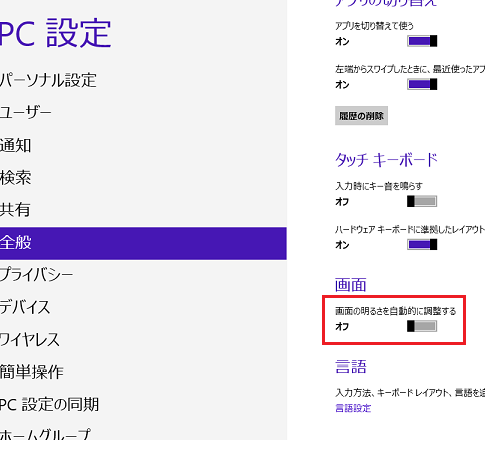
[PC設定]画面の表示は、既にご紹介している記事を参考にしてください。
実際の設定変更は、上記の操作が楽なのは間違いありませんが、他にも設定方法があるので、自分用の備忘録の意味も含めて記述しておきます。
▼操作概要:画面の明るさが自動的に変更されないようにする
[コントロールパネル]
-[電源オプション]で
[プラン設定の変更]リンクをクリック
↓
[プラン設定の変更]画面
-[詳細な電源設定の変更]リンクをクリック
↓
[電源オプション]ダイアログ
-[詳細設定]タブ
-[ディスプレイ]
-[自動輝度調整を有効にする]
-[バッテリ駆動][電源に接続]欄を「オフ」にする
[コントロールパネル]
-[電源オプション]で
[プラン設定の変更]リンクをクリック
↓
[プラン設定の変更]画面
-[詳細な電源設定の変更]リンクをクリック
↓
[電源オプション]ダイアログ
-[詳細設定]タブ
-[ディスプレイ]
-[自動輝度調整を有効にする]
-[バッテリ駆動][電源に接続]欄を「オフ」にする
[スポンサードリンク]
- Newer:開始番号を指定した連番のフィールドコード
- Older:特許明細書の段落番号を自動で付与するフィールドコード
Home » Windows(ウィンドウズ)の使い方 » Windows 8(ウィンドウズエイト)の使い方 » 画面の明るさが勝手に変わらないように
 『インストラクターのネタ帳』では、2003年10月からMicrosoft Officeの使い方などを紹介し続けています。
『インストラクターのネタ帳』では、2003年10月からMicrosoft Officeの使い方などを紹介し続けています。










